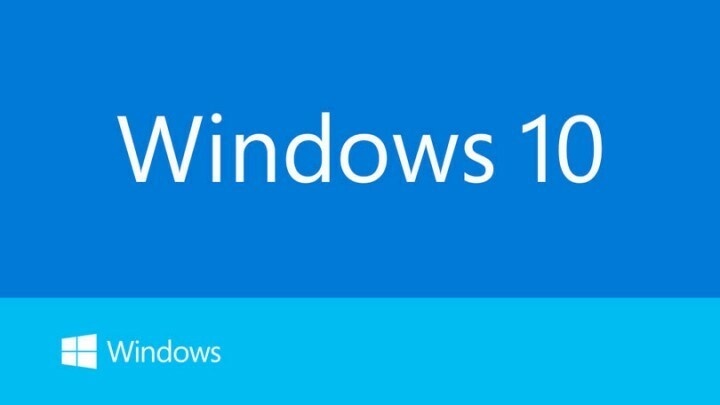
Questo software manterrà i tuoi driver attivi e funzionanti, proteggendoti così da errori comuni del computer e guasti hardware. Controlla subito tutti i tuoi driver in 3 semplici passaggi:
- Scarica DriverFix (file di download verificato).
- Clic Inizia scansione per trovare tutti i driver problematici.
- Clic Aggiorna driver per ottenere nuove versioni ed evitare malfunzionamenti del sistema.
- DriverFix è stato scaricato da 0 lettori questo mese
Dopo aver installato il Aggiornamento dell'anniversario di Windows 10, molti utenti hanno iniziato a riscontrare vari problemi e si sono lamentati sui forum di Microsoft, dove hanno chiesto aiuto. Un utente di nome Aindriu80 che ha installato l'AU il 2 agosto sul suo laptop ha notato che il dispositivo rallentava e si bloccava regolarmente per dieci secondi. La sua più grande preoccupazione è legata al mouse e alla tastiera, che sono molto lenti e voleva sapere se c'è una soluzione al suo problema.
Aindriu80 ha affermato di possedere un laptop Dell XPS 15 con 16GB Dual Channel DDR4 2133Mhz (8GBx2), una NVIDIA® GeForce® GTX 960M con 2GB GDDR5 e 512GB PCIe Solid State Drive. Come qualsiasi altro utente di Windows 10, era ansioso di installare il nuovo Windows 10 Anniversary Update e goditi le sue nuove funzionalità e miglioramenti, ma invece, il suo laptop ora sembra un bambino di cinque anni macchina. “Il mio mouse e la mia tastiera sono molto lenti.
Devo spostare il mouse un po' prima che risponda e quando lo fa è come se stessi cercando di eseguire un enorme gioco grafico. Riesco quasi a finire una parola sulla tastiera prima che appaia sullo schermo. Sembra che Windows 10 Anniversary Update non sia stato progettato per essere eseguito sul mio laptop." Ha chiesto ai ragazzi di Microsoft se c'è un modo per fermare gli arresti anomali e migliorare la reattività della sua tastiera e topo.
Il suo problema è venuto all'attenzione di Vashi, Microsoft Support Engineer, che gli ha offerto due soluzioni. Il primo metodo prevede l'esecuzione dello strumento di risoluzione dei problemi di manutenzione del sistema:
- premendo il tasto Windows + R per aprire il comando Esegui;
- digita control e premi invio per aprire il pannello di controllo;
- digitando troubleshooting nella casella di ricerca del pannello di controllo per aprirlo;
- quindi facendo clic su "visualizza tutto" nel pannello di sinistra.
Se questo metodo fallisce, allora c'è la seconda soluzione: mettere il sistema in Clean Boot, al fine di identificare se eventuali applicazioni di terze parti o elementi di avvio stanno causando il problema.
Un altro ragazzo di nome NGWin si è sbarazzato di questo problema semplicemente ripristinando l'AU utilizzando il ripristino di Windows e ha detto che ora tutto è tornato alla normalità. Crede che il colpevole sia il driver Windows AU/Nvidia incompatibile.
STORIE CORRELATE DA VERIFICARE:
- Motivi per cui Avast non riesce nell'aggiornamento dell'anniversario di Windows 10
- Seleziona la posizione di archiviazione predefinita nell'aggiornamento dell'anniversario di Windows 10
- L'aggiornamento dell'anniversario di Windows 10 potrebbe aumentare le vendite di PC?


